راهنمای تصویری آموزش آپدیت تلویزیون سامسونگ

با آموزش آپدیت تلویزیون سامسونگ میتوانید ویژگیهای جدیدی را به دستگاه اضافه کنید و عملکرد آن را بهبود ببخشید. به این ترتیب هر بار که دکمه روشن کردن تلویزیون را فشار میدهید، بهترین کیفیت و امکانات را دریافت خواهید کرد. پس با آچاره همراه باشید تا با این فرایند ساده و کاربردی بیشتر آشنا شوید.
در نظر داشته باشید که بههمریختگی تنظیمات، مشکلات نرمافزاری و معیوب بودن بعضی از قطعات مانند برد تلویزیون موجب میشوند که سیستم دستگاه به درستی آپدیت نشود. برای عیبیابی و رفع چنین مشکلاتی به بخش تعمیر تلویزیون سامسونگ مراجعه کنید و با ثبت درخواست، از مشاوره و خدمات تخصصی متخصصین بهره ببرید.
- به 3 روش میتوانید تلویزیون سامسونگ را آپدیت کنید.
- بهترین روش برای آپدیت تلویزیون سامسونگ به روش اتوماتیک بهترین روش برای این کار است.
- در تلویزیونهای قدیمی مسیر بهروزرسانی ممکن است با مدلهای جدید فرق داشته باشد.
چگونه تلویزیون سامسونگ را آپدیت کنیم؟
تلویزیونهای هوشمند سامسونگ، با گذشت زمان، برای ارائه بهترین تجربه تماشا، نیاز به بهروزرسانی دارند. این بهروزرسانیها شامل ویژگیهای جدید، بهترشدن عملکرد، امکان نصب برنامه در تلویزیون سامسونگ و رفع اشکالهای امنیتی هستند. در ادامه به آموزش آپديت تلويزيون سامسونگ در مدلهای جدید میپردازیم.
آموزش آپدیت تلویزیون سامسونگ به روش اتوماتیک
برای اینکه تلویزیون سامسونگ خودتان را آپدیت نگهدارید، بهترین راه این است که دستگاه را روی آپدیت خودکار تنظیم کنید. اگر این کار را انجام دهید، دیگر نگران آپدیت تلویزیون خودتان نخواهید بود؛ البته مشروط بر اینکه به علت خرابی مین برد تلویزیون سامسونگ یا سایر ایرادات، مشکلی در روند آپدیت وجود نداشته باشد.
به طور معمول بهروزرسانیها در زمان استفاده از تلویزیون شما انجام میشوند. سپس دفعه بعدی که دستگاه را روشن میکنید، آپدیتها تمام خواهند شد. در اینجا نحوه فعال کردن آپدیت خودکار آورده شده است:
- مطمئن شود تلویزیون شما به اینترنت وصل است.
- به ترتیب به بخشهای تنظیمات (Settings) > پشتیبانی (Support) > آپدیت نرمافزار (Software Update) بروید.
- گزینه بهروزرسانی خودکار (Auto Update) را انتخاب کنید تا این قابلیت روشن (On) شود.
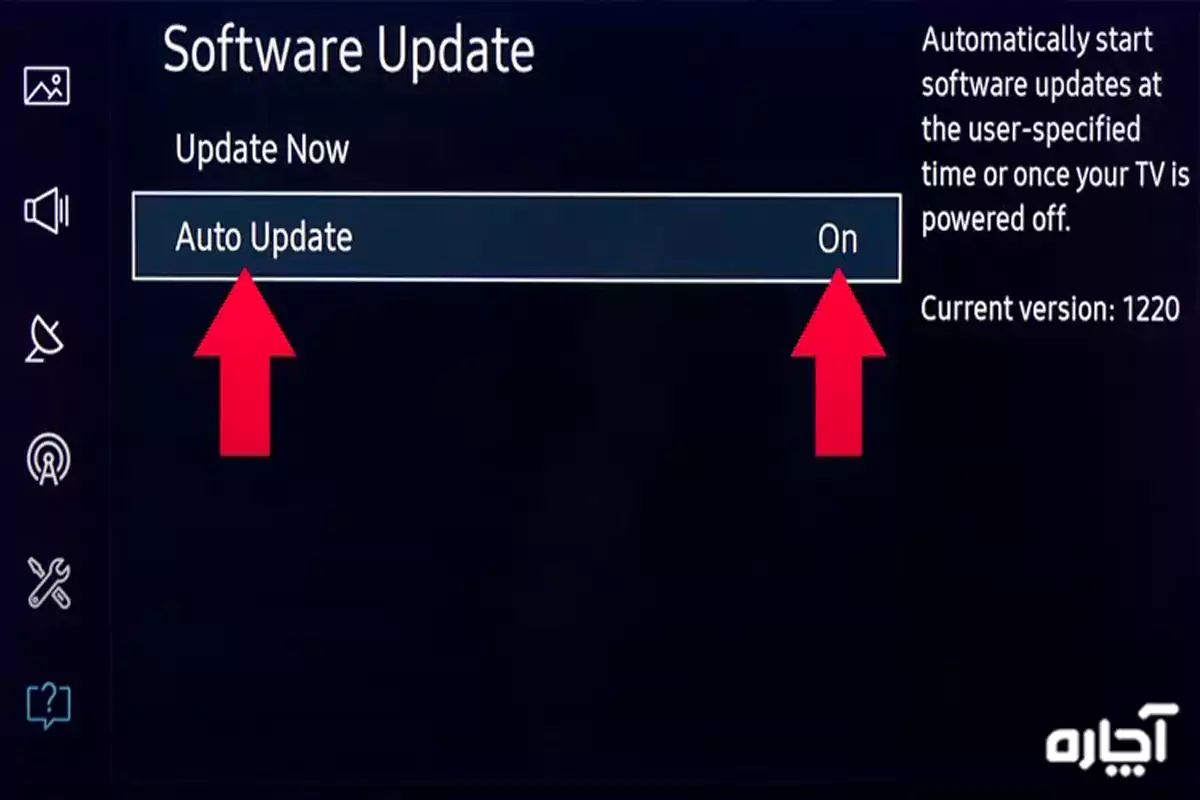
با وجود فعال بودن این گزینه، اگر هنگام روشن کردن اولیه تلویزیون، آپدیت جدیدی شناسایی شود، تلویزیون آن را دانلود و نصب میکند. پس شما امکان استفاده از سایر قابلیتهای تلویزیون را دارید. این فرایند باتوجهبه نوع بهروزرسانی احتمالا چند دقیقه طول بکشد.
محاسبه رایگان هزینه نصب و تعمیر تلویزیون سامسونگ!
آموزش آپدیت تلویزیون سامسونگ از طریق اینترنت و به صورت دستی
اگر تلویزیون شما به اینترنت متصل است؛ اما دوست دارید بهصورت دستی آپدیت را انجام دهید، میتوانید با دنبال کردن مراحل زیر به روز سانی تلویزیون سامسونگ را انجام دهید:
- به بخشهای تنظیمات (Settings) > پشتیبانی (Support) > بهروزرسانی نرمافزار (Software Update) بروید.
- سپس گزینه (Update Now) را انتخاب کنید.
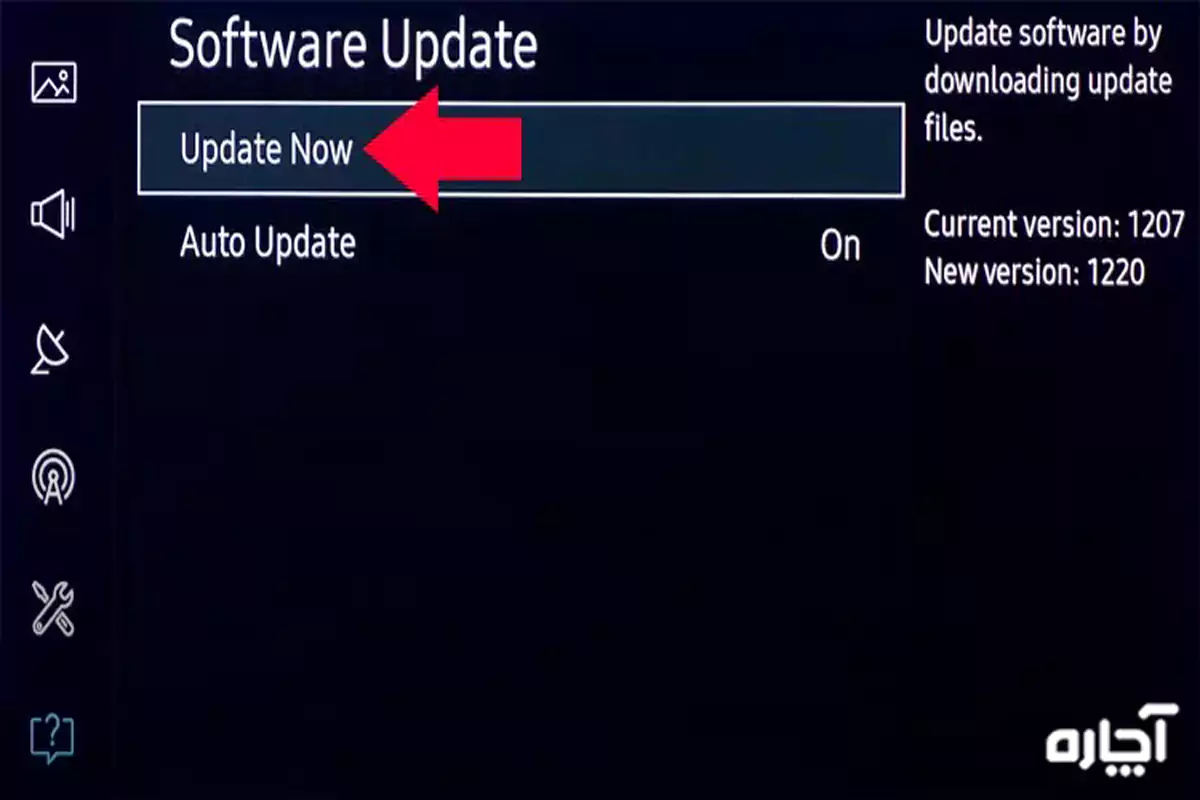
اگر آپدیتی وجود داشته باشد، دانلود و نصب آنها به همان روشی شروع میشود که در بخش قبلی توضیح داده شد.
آموزش آپدیت تلویزیون سامسونگ از طریق USB
اگر تلویزیون شما به اینترنت وصل نیست یا ترجیح میدهید خودتان این کار را انجام دهید، این امکان از طریق USB وجود دارد. برای استفاده از این روش، ابتدا باید آپدیت را از طریق کامپیوتر دانلود کنید، سپس آن را به یک دستگاه USB انتقال دهید. در ادامه نحوه انجام این کار آمده است:
- از طریق سایت شرکت سامسونگ وارد بخش دانلودها شوید.
- شماره مدل تلویزیون خودتان را در کادر جستجو وارد کنید.
- هنگامیکه مدل تلویزیون شما در لیست پیشنهادها ظاهر شد، آن را انتخاب کنید تا صفحه دانلود آن باز شود.
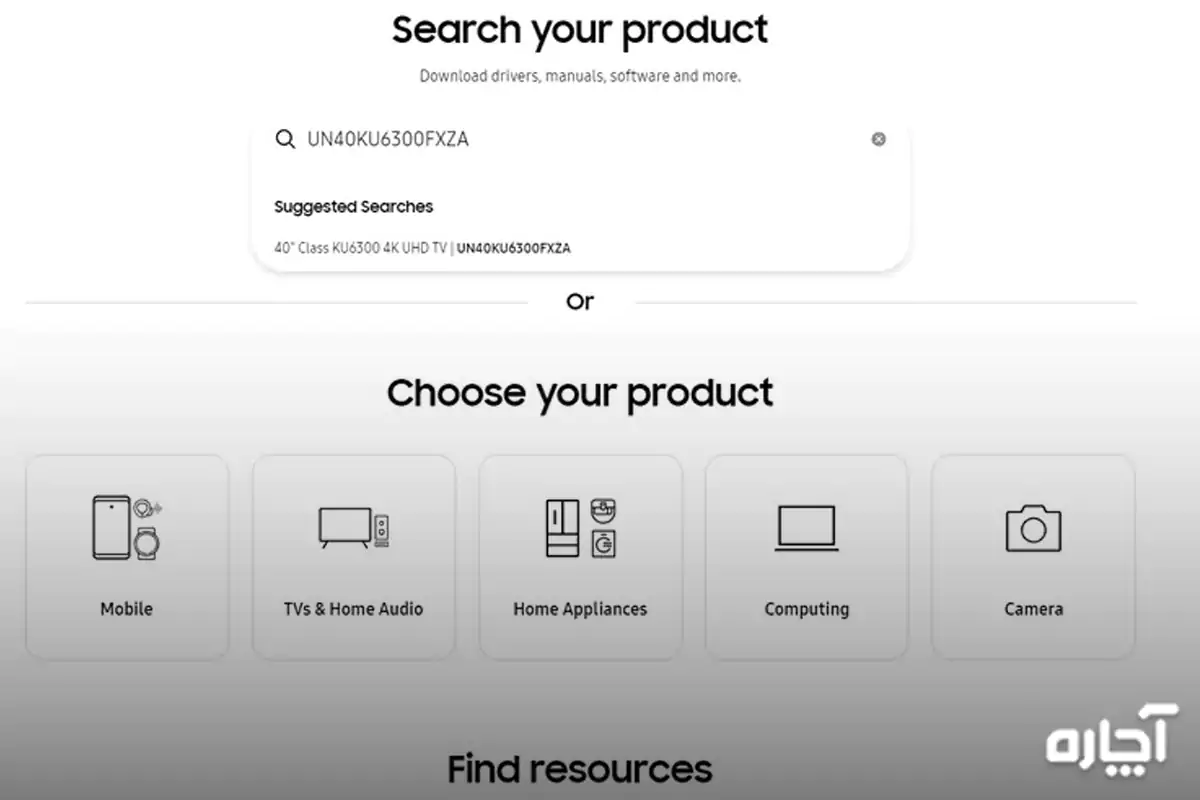
- بخش آپدیت سیستم عامل (Firmware) را پیدا کنید و گزینه دانلود کنار آن را انتخاب کنید. اگر چندین گزینه برای انتخاب وجود دارد، برای دریافت آخرین نسخه، گزینه بالایی را انتخاب کنید. باتوجهبه حجم فایل دانلود ممکن است چند دقیقه طول بکشد.
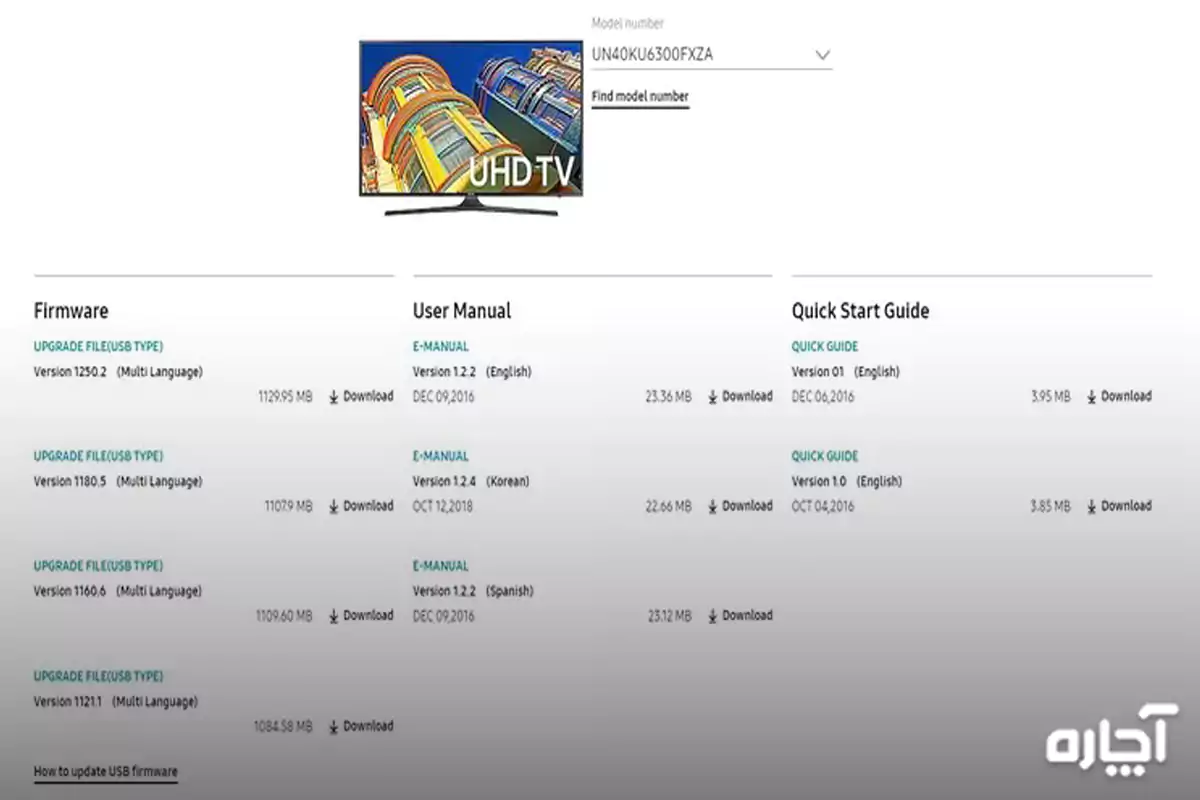
- فایل فشرده (ZIP) را در رایانه خودتان ذخیره کنید، سپس آن را از حالت فشرده در بیاورید تا فایلهای داخل آن نمایش داده شود.
- یک فلش مموری به کامپیوتر خودتان وصل کنید و تمام فایلها را در داخل آن بریزید.
- پس از اینکه فایلها را به طور کامل روی فلش کپی شدند، آن را به تلویزیون خودتان وصل کنید.
- اگر در تلویزیون شما بیشتر از یک پورت USB دارد، مطمئن شوید هیچ دستگاه دیگری به هیچ یک از پورتها وصل نباشد.
- با استفاده از کنترل تلویزیون، دکمه خانه (Home) یا هاب هوشمند (Smart Hub) را فشار دهید، سپس دکمه تنظیمات که شبیه یک چرخ دنده است، انتخاب کنید.
- به ترتیب گزینههای Support، Software Update و Update Now را انتخاب کنید.
- در صورت درخواست، گزینه بله یا گزینه «USB» را انتخاب کنید. پیامی با عنوان در حال اسکن USB را میبینید. این کار ممکن است بیش از 1 دقیقه طول بکشد.
- برای شروع بهروزرسانی، از هر دستور دیگری پیروی کنید.
در طول فرآیند آپدیت، تلویزیون خودتان را خاموش نکنید؛ زیرا تا وقتیکه بهروزرسانی کامل نشده است، باید روشن بماند. تلویزیون پس از تکمیل آپدیت به طور خودکار خاموش و روشن میشود. باتوجهبه نوع آپدیت، ممکن است تنظیمات صدا و تصویر به حالت اولیه کارخانه برگردند.
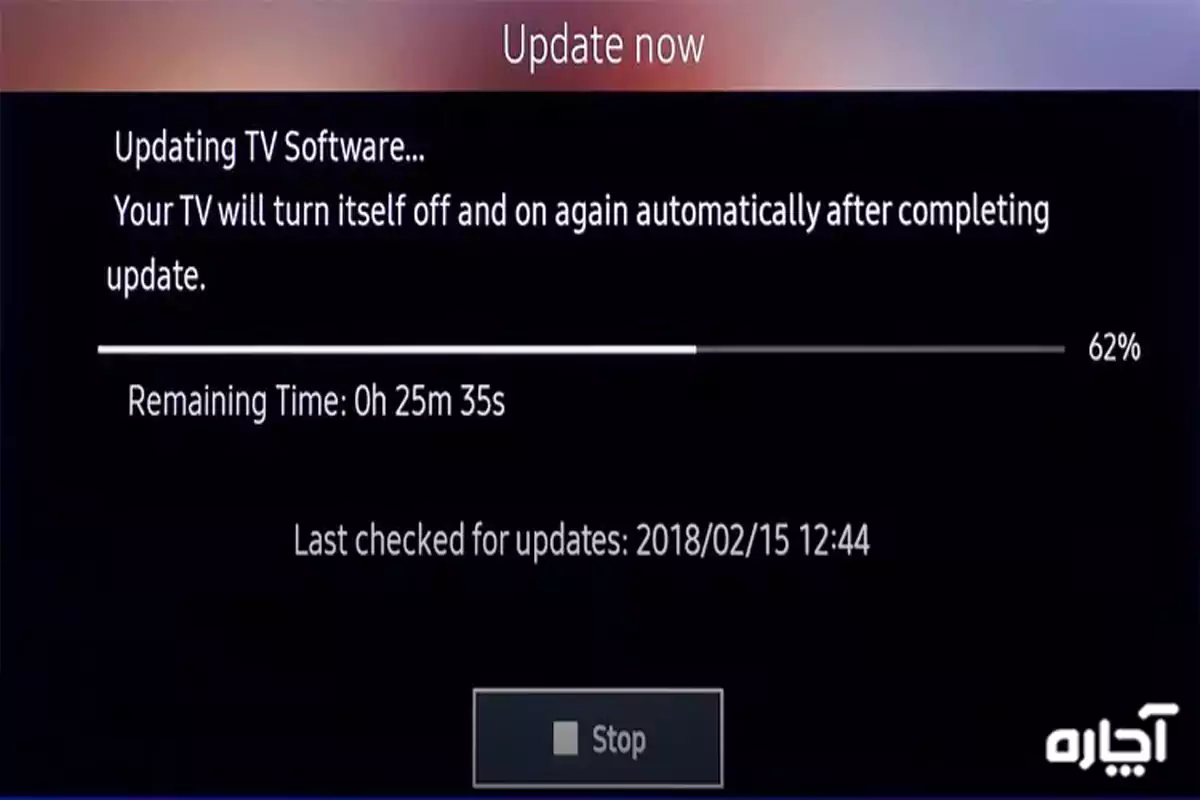
برای اینکه مطمئن شوید، نرمافزار را آپدیت کردهاید، میتوانید به صفحه بهروزرسانی نرمافزار برگردید تا آخرین بهروزرسانی را ببینید.


بروزرسانی تلویزیون سامسونگ قدیمی
اگر صاحب یک تلویزیون هوشمند قدیمی سامسونگ هستید، ممکن است مراحل بهروزرسانی برنامهها با مدلهای جدید تفاوتهایی داشته باشد. در ادامه آموزش آپدیت تلویزیون سامسونگ، میتوانید مسیرهای زیر را امتحان کنید:
- دکمه منو را روی کنترل خودتان فشار دهید، سپس به قسمت Smart Hub > بروزرسانی خودکار برنامهها و بازیها > گزینه ON بروید و آن را فعال کنید.
- دکمه منو روی ریموت خود را فشار دهید، سپس به Smart Hub > تنظیمات برنامه > بروزرسانی خودکار بروید.
- دکمه Smart Hub روی کنترل خود را فشار دهید، سپس به برنامهها > برنامههای بیشتر بروید و هر دستورالعمل اضافی را دنبال کنید.
باتوجهبه سال ساخت و ورژن منو یا هاب سامسونگ شما، احتمالا در ظاهر منو و نحوه دسترسی به قابلیتهای بهروزرسانی سیستم و برنامه، تفاوتهایی وجود داشته باشد. اگر از مراحل دقیق مطمئن نیستید، برای راهنمایی بهتر و عیب یابی تلویزیون سامسونگ، به دفترچه راهنمای مدل خاص تلویزیون خودتان مراجعه کنید.
نصب و تعمیرات تخصصی تلویزیون سامسونگ با تیم آچاره
جمعبندی
شما با آپدیت منظم تلویزیون سامسونگ خودتان، میتوانید از جدیدترین ویژگیهای دستگاه استفاده کنید. فرایند بهروزرسانی، چه از طریق اتصال به اینترنت و چه از طریق USB، بسیار ساده و قابلدسترسی است.
شما با آموزش آپدیت تلویزیون سامسونگ میتوانید تجربه تماشای بهتری داشته باشید. البته به یاد داشته باشید که بهروزرسانیهای نرمافزاری نهتنها قابلیتهای جدیدی به دستگاه شما اضافه میکنند؛ بلکه مشکلات موجود را هم برطرف میکنند و عمر مفید تلویزیون شما را بالا ببرد. پس از همین حالا اقدام کنید و از امکانات جدید لذت ببرید.
سوالات متداول
چرا باید تلویزیون سامسونگ خود را آپدیت کنیم؟
بهروزرسانی تلویزیون سامسونگ باعث میشود تا از جدیدترین ویژگیها دستگاه بهرهمند شوید. همچنین، این کار میتواند مشکلات نرمافزاری موجود را برطرف کند..
آیا میتوان تلویزیون سامسونگ قدیمی را بهروزرسانی کرد؟
بله، حتی تلویزیونهای قدیمی سامسونگ هم قابلیت بهروزرسانی دارند. شما میتوانید با مراجعه به وبسایت رسمی سامسونگ و دانلود آخرین نسخه نرمافزار برای مدل تلویزیون خودتان، آن را بهروزرسانی کنید.
زمان مورد نظر برای آپدیت تلویزیون سامسونگ چقدر است؟
زمان مورد نیاز برای بهروزرسانی به اندازه فایل بهروزرسانی و سرعت اینترنت شما بستگی دارد. معمولاً این فرایند چند دقیقه تا نیم ساعت طول میکشد






